win10卸载显卡
Windows 10操作系统中,卸载显卡驱动是一个相对简单但需要谨慎操作的过程,显卡驱动是计算机图形处理的重要组成部分,它负责将计算机的图形指令转换为显示器能够理解的信号,有时候由于各种原因,我们可能需要卸载并重新安装显卡驱动,下面将详细介绍如何在Win10系统中卸载显卡驱动,并提供一些注意事项和常见问题解答。

准备工作
- 备份重要数据:在卸载显卡驱动之前,建议备份所有重要数据,以防在卸载过程中出现意外情况导致数据丢失。
- 记录当前显卡型号:在卸载显卡驱动之前,最好先记录下当前显卡的型号,以便在需要时能够快速找到合适的驱动程序进行重新安装。
- 下载最新的显卡驱动程序:在卸载显卡驱动之前,可以前往显卡制造商的官方网站(如NVIDIA或AMD)下载最新的显卡驱动程序,这样,在卸载旧驱动后,可以直接安装新的驱动程序,避免系统长时间处于无显卡驱动的状态。
卸载显卡驱动的步骤
通过设备管理器卸载
- 打开设备管理器:按下
Win + X组合键,然后选择“设备管理器”,或者,右键点击桌面左下角的“开始”按钮,选择“设备管理器”。 - 展开显示适配器:在设备管理器窗口中,找到并展开“显示适配器”类别,这里会列出所有已安装的显卡驱动。
- 右键单击显卡驱动:找到你想要卸载的显卡驱动(通常是独立显卡),右键单击它,然后选择“卸载设备”。
- 确认卸载:在弹出的对话框中,勾选“删除此设备的驱动程序软件”选项,然后点击“卸载”按钮,系统可能会要求你重新启动计算机以完成卸载过程。
- 重启计算机:根据提示,重新启动计算机,你的显卡驱动已经被成功卸载。
使用第三方工具卸载
除了通过设备管理器卸载显卡驱动外,还可以使用一些第三方工具来帮助卸载,这些工具通常提供了更直观的操作界面和更多的功能选项,以下是使用第三方工具(如Driver Booster)卸载显卡驱动的一般步骤:
- 下载并安装第三方工具:从可信赖的来源下载并安装第三方工具(如Driver Booster)。
- 扫描设备:打开第三方工具,让它扫描你的计算机上的设备。
- 找到显卡驱动:在扫描结果中找到你的显卡驱动。
- 卸载驱动:选择你想要卸载的显卡驱动,然后按照工具提供的步骤进行卸载。
注意事项
- 确保电源连接:在卸载显卡驱动之前,请确保计算机已经连接到电源插座,以避免在卸载过程中因断电而导致的数据丢失或硬件损坏。
- 避免同时卸载多个驱动:如果你的计算机上安装了多个显卡驱动或其他相关驱动,请避免同时卸载它们,这可能会导致系统不稳定或无法正常启动。
- 检查系统更新:在卸载显卡驱动之前,建议检查并安装任何可用的Windows更新,这可以确保你的系统处于最新状态,并减少因驱动程序不兼容而引起的问题。
- 备份注册表:虽然在正常情况下卸载显卡驱动不会修改注册表,但为了安全起见,你仍然可以考虑备份注册表,这样,如果出现问题,你可以恢复注册表到先前的状态。
常见问题解答
Q1: 卸载显卡驱动后,计算机无法启动怎么办?
A1: 如果卸载显卡驱动后计算机无法启动,可能是由于系统找不到合适的显卡驱动导致的,你可以尝试进入安全模式,然后在设备管理器中重新安装显卡驱动,如果问题仍然存在,你可能需要使用系统还原点将系统恢复到之前的状态。

Q2: 卸载显卡驱动后,如何重新安装?
A2: 卸载显卡驱动后,你可以通过以下几种方式重新安装:
- 使用下载的驱动程序文件:如果你之前已经下载了最新的显卡驱动程序文件,可以直接双击该文件并按照提示进行安装。
- 使用第三方工具自动安装:如果你使用的是第三方工具(如Driver Booster),它通常会在你卸载显卡驱动后自动检测到新的驱动程序并提供安装选项。
- 前往显卡制造商的官方网站下载:你也可以前往显卡制造商的官方网站(如NVIDIA或AMD),根据你的显卡型号下载相应的驱动程序并进行安装。
通过以上步骤和注意事项,你应该能够在Win10系统中顺利卸载显卡驱动。
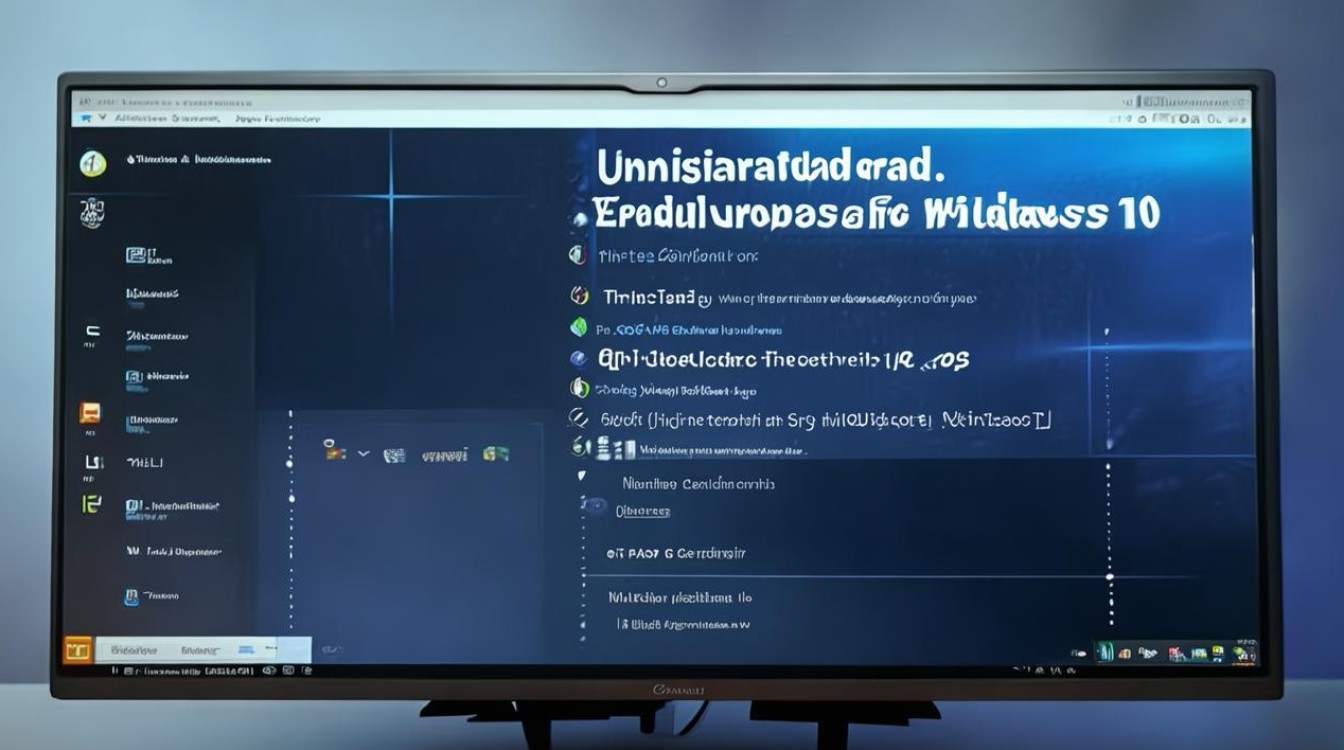
版权声明:本文由 芯智百科 发布,如需转载请注明出处。







 冀ICP备2021017634号-12
冀ICP备2021017634号-12
 冀公网安备13062802000114号
冀公网安备13062802000114号